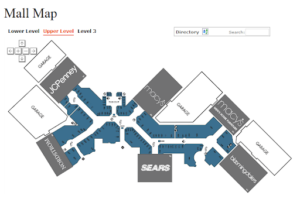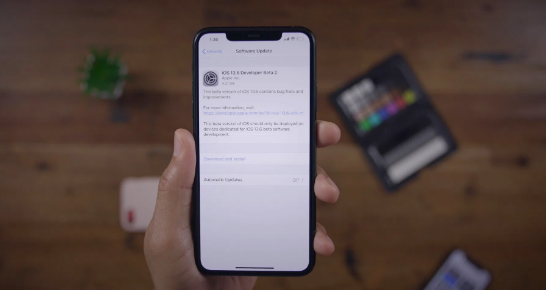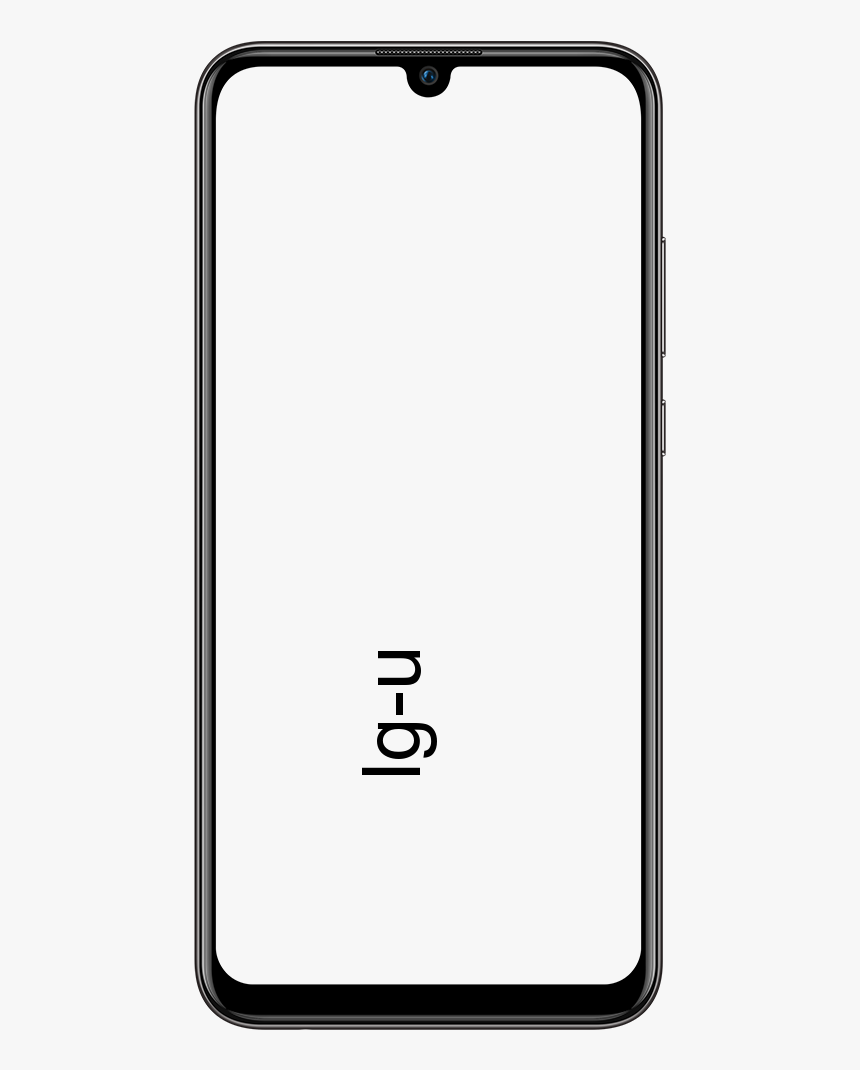Hoe u 'Fouten voor Google Apps Script'-e-mails kunt stoppen
Google Scripts is een erg handige tool waarmee je gescripte acties kunt uitvoeren op bestanden in Google Documenten, Drive, Spreadsheets, Presentaties, enz. Als je bereid bent er wat tijd in te investeren, dan kun je waarschijnlijk je eigen Google Script schrijven. Maar u zult zien dat er veel online beschikbaar zijn die u eenvoudig kunt importeren. In dit artikel gaan we het hebben over het stoppen van 'Failures for Google Apps Script'-e-mails. Laten we beginnen!
Een Google-script is, net als de meeste andere scripts, afhankelijk van triggers of bepaalde parameters om te worden uitgevoerd en wanneer die triggers niet worden uitgevoerd. Het script zelf kan niet worden uitgevoerd en mislukt uiteindelijk. Wanneer een script niet kan worden uitgevoerd, ontvangt u een e-mail met het onderwerp mislukkingen voor Google Apps Script waarin wordt aangegeven welke triggers zijn mislukt. Hier leest u hoe u kunt voorkomen dat u deze e-mails ontvangt.
wat is een goede inactieve cpu-temperatuur
Storingen voor Google Apps Script oplossen
Het eerste dat u moet doen, is controleren welk script een falende trigger heeft. U kunt dit vinden in de e-mail zelf. Bepaal of het script nog steeds nuttig voor u is en als dat niet het geval is, is het een goed idee om het gewoon te verwijderen. Als u het script nog steeds moet gebruiken. Je moet uitzoeken waarom die triggers niet werken.
Foutmeldingen
Een script kan om verschillende redenen mislukken, maar over het algemeen krijgt u een van deze foutmeldingen in de e-mail. Een foutmelding gaat vergezeld van triggers die niet werken.
- Autorisatie is vereist om die actie uit te voeren
- Maximale uitvoeringstijd overschreden
- Service die te veel computertijd gebruikt voor één dag
Triggers analyseren
De fouten voor Google Apps Script-e-mail zullen hier opnieuw helpen. Kijk er doorheen en het zal je twee dingen laten zien; filters en triggers die door een script worden gebruikt en die niet werken. Het onderwerp zal je vertellen welk script problemen heeft, bijvoorbeeld in de onderstaande schermafbeelding heb ik een script genaamd 'Google Drive Expiration' dat niet kan worden uitgevoerd. De trigger die niet werkt, is een op tijd gebaseerde trigger die een bestand op een bepaald tijdstip moet laten verlopen. Het foutbericht zegt dat het autorisatie nodig heeft om de actie uit te voeren die het niet kan krijgen.
Onderzoek eerst de scripts die worden uitgevoerd door deze link bezoeken . Als u het script vindt, kunt u het oplossen. Stappen voor probleemoplossing zijn over het algemeen afhankelijk van het type script, dus we kunnen niet in detail treden over het repareren van een script.
Vervolgens wil je kijken naar de filters en triggers. Bezoek deze link en selecteer het tabblad Filters en Triggers in de kolom aan de linkerkant. U ziet de triggers die zijn geconfigureerd. U kunt ze bewerken of verwijderen. Het hangt af van wat u moet doen om het script te repareren. In veel gevallen kunt u de trigger opnieuw toepassen en het probleem oplossen.
zie verwijderde reddit-opmerkingen
Triggers verwijderen | fouten voor Google Apps Script
Het is mogelijk dat je ooit een script hebt gebruikt en het later hebt verwijderd. De triggers kunnen nog steeds bestaan en ze proberen te draaien, maar falen, daarom ontvang je de e-mail voor een mislukte scriptuitvoering. In dat geval kunt u de trigger gewoon verwijderen en stoppen de e-mails.
Als al het andere faalt, kunt u de e-mail blokkeren, maar we raden u aan dit niet te doen als u veel Google Script gebruikt.
Conclusie
Oké, dat waren allemaal mensen! Ik hoop dat jullie deze fouten voor het Google Apps Script-artikel leuk vinden en het nuttig voor je vinden. Geef ons uw feedback hierover. Ook als jullie nog vragen hebben met betrekking tot dit artikel. Laat het ons dan weten in de comments hieronder. We komen spoedig bij u terug.
Een fijne dag verder!
Zie ook: Gebruikershandleiding over het beveiligen van zoombombardementen
hoe cyanogenmod te downloaden